Apple không ngừng phát triển và phát hành iPhone mới. Đây là những điện thoại thông minh độc đáo với chất lượng đặc biệt và giá thành cao. Một số người mua các phiên bản cũ hơn của các sản phẩm "quả táo". Ví dụ, iPhone 4 hoặc 5. Thật không may, không phải tất cả các chương trình hiện đại sẽ hoạt động trên các thiết bị "quả táo" lỗi thời. Bạn vẫn muốn trò chuyện và chơi. Do đó, một số đang nghĩ về cách cài đặt WhatsApp trên iPhone 4. Chúng tôi sẽ phải trả lời câu hỏi này thêm. Nếu bạn chuẩn bị đúng cách cho quá trình này, sẽ không có rắc rối cụ thể nào.
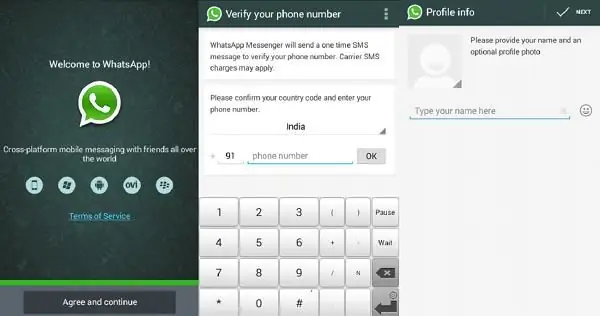
Mô tả chương trình
WhatsApp là gì? Mọi người dùng hiện đại nên biết về điều này. Có thể ứng dụng sẽ không cần thiết bởi một người. Sau đó, không cần phải suy nghĩ về cách cài đặt WhatsApp trên iPhone 4.
Tiện ích được đề cập là một trình nhắn tin tiện lợi và dễ sử dụng. Với nó, mọi người có thể trao đổi dữ liệu và thư từ. Đây là một loại tương tự di động của Skype. Rất hữu ích vàchương trình tiện dụng.
Tương thích với điện thoại Apple
Tôi có thể cài đặt WhatsApp trên iPhone 4 không? Câu trả lời cho câu hỏi này không đơn giản như vậy.
Vấn đề là WhatsApp đã ngừng hỗ trợ một số phiên bản hệ điều hành lỗi thời. iOS cũng không được phân phối. Và do đó, bây giờ không thể cài đặt Messenger trên các thiết bị chạy iOS 6.
Theo đó, nếu người dùng đã cài đặt phiên bản cũ của phần mềm, anh ta sẽ không thể chạy WhatsApp trên thiết bị "apple" trong mọi trường hợp. Điều này là khá bình thường.
Tốt nhất, bạn có thể nghĩ về cách cài đặt WhatsApp trên iPhone 4 S hoặc chỉ trên iPhone 4. Đặc biệt nếu người dùng đã khởi tạo iOS 7 trở lên. Sau đó, quá trình quan tâm đến chúng tôi sẽ gây ra ít rắc rối nhất.

iTunes để giải cứu
Bây giờ là một vài lời về cách tiến hành để bắt đầu với messenger. Sẽ không có gì khó hiểu hoặc khó hiểu trong các hướng dẫn được đề xuất. Ngay cả người dùng mới làm quen cũng sẽ phải đối mặt với quá trình khởi tạo phần mềm.
Làm thế nào để cài đặt WhatsApp trên iPhone 4 qua iTunes? Nên tiến hành như sau:
- Mở iTunes.
- Kết nối điện thoại thông minh với PC. Tốt nhất là sử dụng cáp USB cho tác vụ trong tầm tay.
- Tải xuống WhatsApp trực tuyến cho iPhone hiện có. Bạn có thể thực hiện việc này thông qua iTunes Store.
- Khởi chạy iFunBox trên PC và kết nối tiện ích hiện có với ứng dụng.
- Nhấp vào nút "Cài đặt".
- Tìm trình hướng dẫn cài đặt WhatsApp.
- Nhấn nút "Cài đặt" hoặc "Mở".
Chỉ còn đợi cho đến khi hệ thống khởi chạy phần mềm. Giờ thì đã rõ cách cài đặt WhatsApp trên iPhone 4. Thủ thuật này lý tưởng cho chủ sở hữu iPad.
Trợ giúp trình duyệt
Tình huống thứ hai là sử dụng trình duyệt để tải xuống và khởi chạy trình nhắn tin.
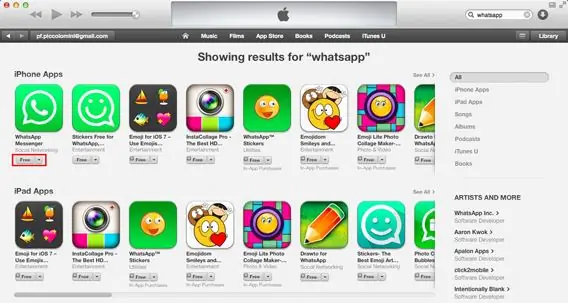
Người dùng sẽ cần:
- Mở bất kỳ trình duyệt nào trên điện thoại apple. Ví dụ: Safari.
- Tìm WhatsApp trực tuyến cho iPhone 4.
- Tải xuống trình hướng dẫn thiết lập.
- Khởi chạy ứng dụng bạn vừa tải xuống.
- Làm theo hướng dẫn trên màn hình.
Quan trọng: để hoàn tất thành công thao tác, trước tiên người dùng sẽ phải kết nối Internet theo bất kỳ cách nào thuận tiện.
Dung dịch chuẩn
Các kỹ thuật được mô tả không thể được coi là tiêu chuẩn. Đó là lý do tại sao nên bắt đầu giải pháp của nhiệm vụ với họ.
Làm thế nào để cài đặt WhatsApp trên iPhone 4? Giải pháp đơn giản nhất là tìm kiếm ứng dụng trong AppStore.
Hướng dẫn cài đặt messenger trong trường hợp này sẽ như sau:
- Kết nối Internet. Ví dụ: qua Wi-Fi.
- Mở menu chính của iPhone và tìm AppStore ở đó.
- Đăng nhập bằng AppleID, nếu cần.
- Tìm bằng thanh tìm kiếm WhatsApp.
- Mua ứng dụng (nếu cần) vàđợi trình khởi tạo tải xong.
- Khởi động trình hướng dẫn cài đặt Messenger.
- Hoàn thành thao tác bằng cách làm theo hướng dẫn trên màn hình điện thoại.
Cài đặt WhatsApp chỉ mất vài phút. Mỗi người sẽ có thể đương đầu với nhiệm vụ.
Ứng dụng thứ hai
Chúng tôi đã tìm ra cách cài đặt WhatsApp trên iPhone 4. Có thể khởi tạo nhiều trình nhắn tin tức thì cùng một lúc không? Có, nhưng chỉ khi điện thoại sử dụng 2 thẻ SIM.
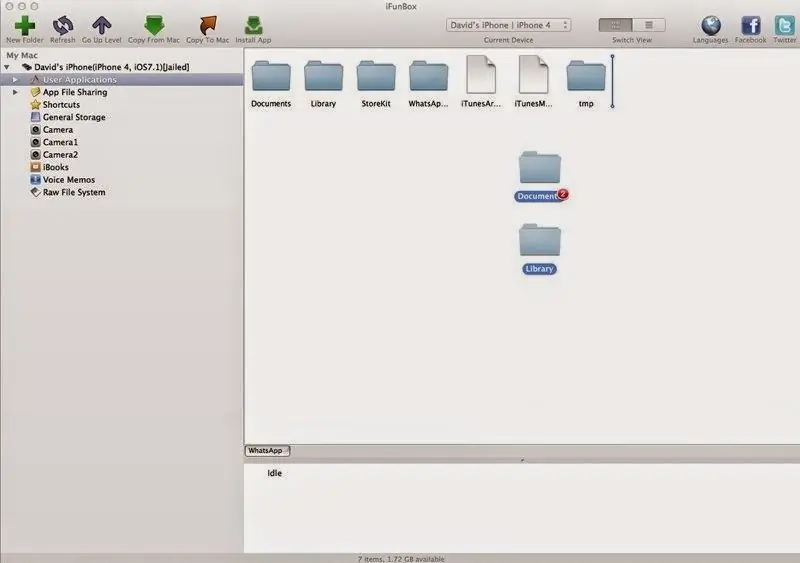
Trong trường hợp này, nó được đề xuất hành động như sau:
- Cài đặt một WhatsApp theo bất kỳ cách nào thuận tiện.
- Mở Safari và truy cập ios.othman.tv.
- Nhấp vào WhatsApp 2.
- Nhấp vào biểu tượng màu xanh lá cây.
- Nhấn nút "Cài đặt".
- Vào "Cài đặt" - "Chung" - "Quản lý thiết bị". Thao tác này được thực hiện sau khi cài đặt xong.
- Tìm chứng chỉ bắt đầu với Phần mềm VNE và…..
- Chọn tùy chọn "Tin cậy".
Đã xong. Tất cả những gì còn lại bây giờ là khởi chạy messenger và định cấu hình nó để hoạt động với SIM thứ hai.






